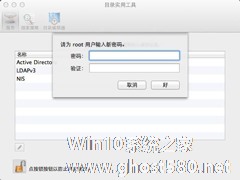-
如何打开和关闭Mac OS X Root账户
- 时间:2024-04-24 07:37:14
大家好,今天Win10系统之家小编给大家分享「如何打开和关闭Mac OS X Root账户」的知识,如果能碰巧解决你现在面临的问题,记得收藏本站或分享给你的好友们哟~,现在开始吧!
MAC并不推荐用户开启Mac OS X 的 Root 账户,不过有时我们却会遇到一些无法处理的问题,需要将Mac OS X 的 Root 账户开启,那么该如何开启和关闭Mac OS X 的 Root 账户呢?这个问题就让小编来给你解答一下吧。
开启 Root 账户
打开“系统偏好设置”,进入“用户与群组”面板,记得把面板左下角的小锁打开,然后选择面板里的“登录选项”。在面板右边你会看到“网络账户服务器”,点击它旁边的“加入…”按钮,再点击弹出的窗口中“打开目录实用工具”。这时会弹出一个新窗口,把左下角的小锁打开,然后点击菜单栏上的“编辑” – “启用 Root 用户”,在弹出的窗口中设置 Root 的密码就可以了。
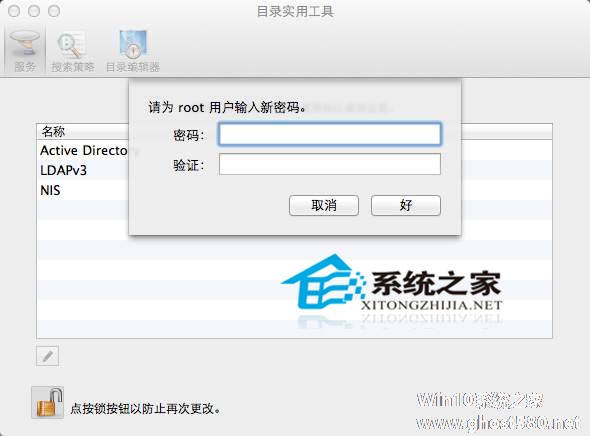
上面的步骤有些啰嗦,你可以在 Finder 中按组合键“shift + command + G”直接前往文件夹 /System/Library/CoreServices,在里面找到“目录实用工具”来开启 Root 账户。
启用之后,你可以注销系统然后用刚刚开启的 Root 帐号登录 Mac OS X 了。
关闭 Root 账户
Root 账户的权限系统中最高级别了,在我们日常生活中几乎用不到,为了避免发生各种安全问题,MacGG建议在用 Root 账户解决完问题后关闭 Root 账户。关闭的步骤跟上面差不多,只是在打开“目录实用工具”后,点击“编辑”菜单里的“停用 Root 用户”即可。
现在你知道该如何开启和关闭Mac OS X 的 Root 账户了吧,遇到无法处理的MAC问题的话,也可以到系统之家找找相关的解决方法哦。
以上就是关于「如何打开和关闭Mac OS X Root账户」的全部内容,本文讲解到这里啦,希望对大家有所帮助。如果你还想了解更多这方面的信息,记得收藏关注本站~
【Win10系统之家★文章,未经允许不得转载!】
相关文章
-
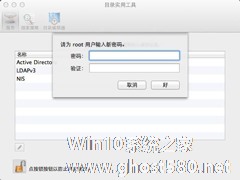
MAC并不推荐用户开启MacOSX的Root账户,不过有时我们却会遇到一些无法处理的问题,需要将MacOSX的Root账户开启,那么该如何开启和关闭MacOSX的Root账户呢?这个问题就让小编来给你解答一下吧。
开启Root账户
打开“系统偏好设置”,进入“用户与群组”面板,记得把面板左下角的小锁打开,然后选择面板里的“登录选项”。在面板右边你会看到“网络账... -

MAC的冬眠模式是很多硬盘比较小的用户们很讨厌的,因为它会大量的占据我们的硬盘空间,怎么禁止冬眠模式,成为许多用户的难题。小编寻找了许久之后,终于找到了解决这个问题的方法,现在就和大家一起分享吧。
以前介绍过用命令行方法禁用冬眠模式,只要在终端里运行sudopmset-ahibernatemode0即可。
但这招在MacOSX10.7(Lion)上似乎行不通,... -

我们在编写文稿时都希望系统能够自动保存,不过有时却不是这样,尤其是我们在编写一些不确定对错的文稿时,一旦自动保存的话,会给我们的修改造成一定的麻烦。那么如何关闭自动保存功能呢?系统之家为大家提供了一个修改设置的方法。
关闭自动保存功能的方法:
1、首先打开“系统偏好设置”,点击“通用”图标。
2、勾选上“关闭文稿时要求保存更改”<imgsrc... -

Dashboard是MAC种一款很好用的工具,我们经常使用它管理一些小工具或应用程序。不过一些用户却不喜欢这个工具,那么,怎么才能将它禁用呢?下面就是解决的方法啦。
解决方法:
打开Terminal敲入以下命令:
defaultswritecom.apple.dashboardmcx-disabled-booleanYES
然后你可以重...